
苹果手机主页消息怎么设置 怎样让苹果iPhone手机的信息提示显示在屏幕顶部
发布时间:2024-01-06 10:29:13 来源:丰图软件园
在日常使用苹果iPhone手机时,我们经常会收到各种来自应用程序的消息提示,有时候这些信息提示会出现在屏幕的其他位置,让我们错过了重要的通知。如何设置苹果手机的信息提示显示在屏幕顶部呢?在本文中我们将探讨一些方法,帮助您将手机的消息提示设置为最合适和便捷的位置。无论是接收重要的短信、社交媒体消息还是日程提醒,您都可以通过简单的设置,确保不再错过任何重要的信息。让我们一起来了解如何优化苹果手机的消息提示设置吧!
怎样让苹果iPhone手机的信息提示显示在屏幕顶部
步骤如下:
1.首先我们来到手机的桌面位置。选择 设置的图标。就是灰色的齿轮状的图标。点进去。
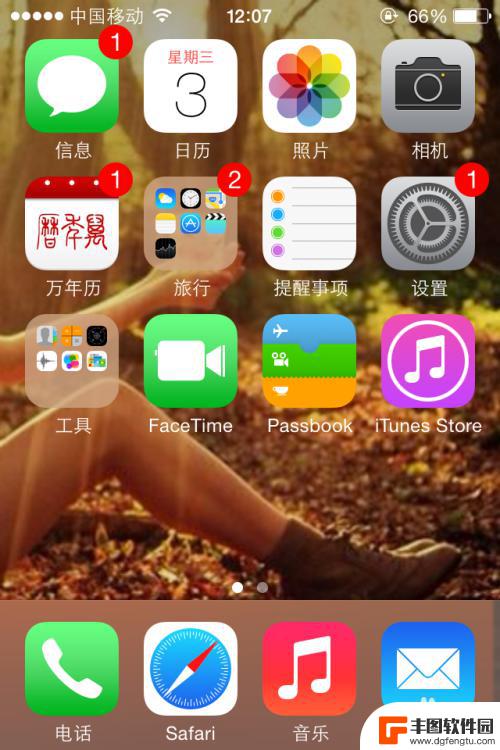
2.接下来就是第二方队的“通知中心”选项。点击后面的箭头进入
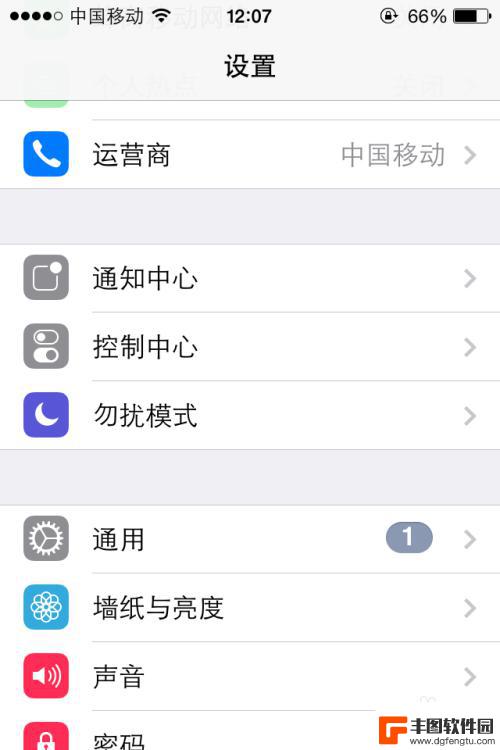
3.我们在这个页面上可以看到“今日试图”“通知视图”我们需要设置的是“通知视图”。用手指滑动屏幕来到如图的位置。在“包括”的所有选项中都是可以发送通知信息的。就是第一设置就是把你需要的 程序设置成“在通知中心显示”
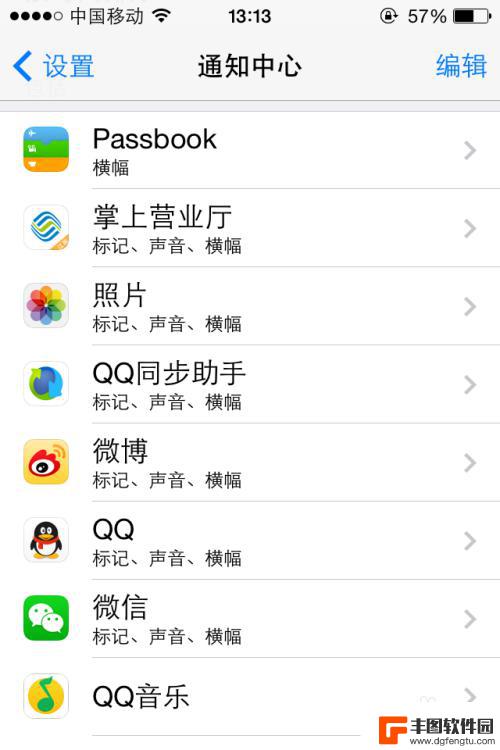
4.我们先点击QQ后面的箭头进入。现在“提醒”“在通知中心中显示”后面的圆点绿化
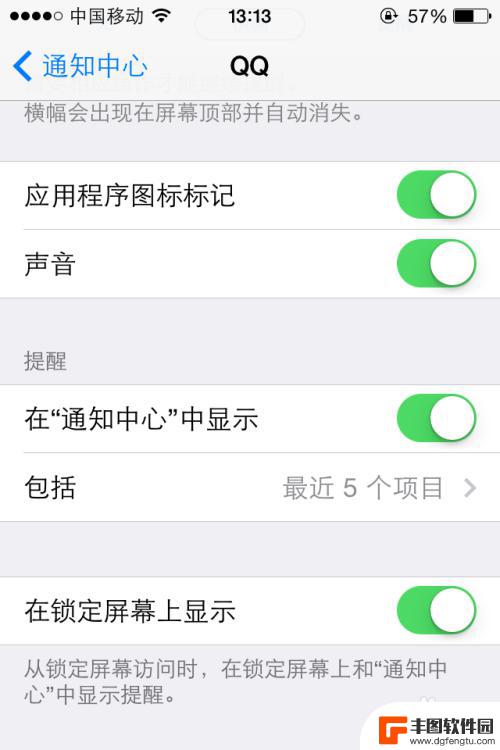
5.然后滑动到屏幕上端的位置如图。。在“提醒样式”中我们选择“横幅”。这样的话QQ 如果发来信息就会显示在屏幕顶端。显示只有2-4秒钟。如果选择最后一个提醒样式就可以长时间提醒 。根据需要选择即可。
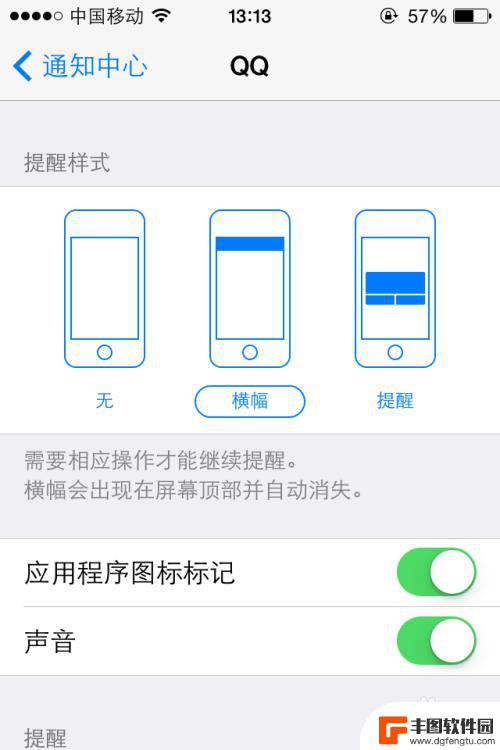
6.我们有的通知信心还可以在下拉视图中看到。如图
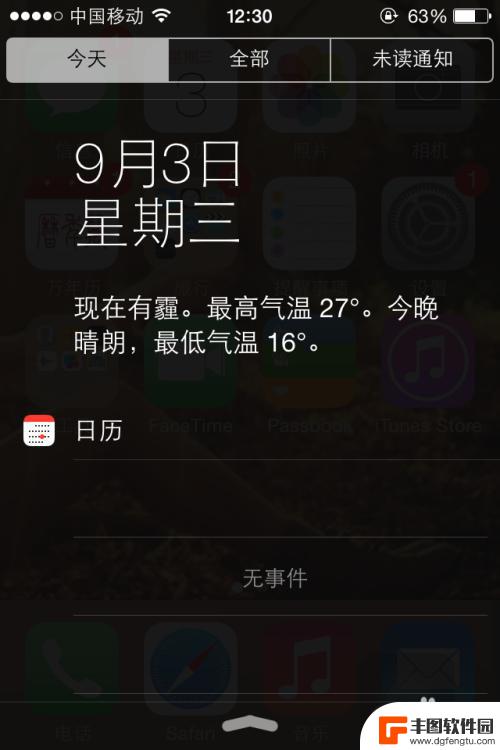
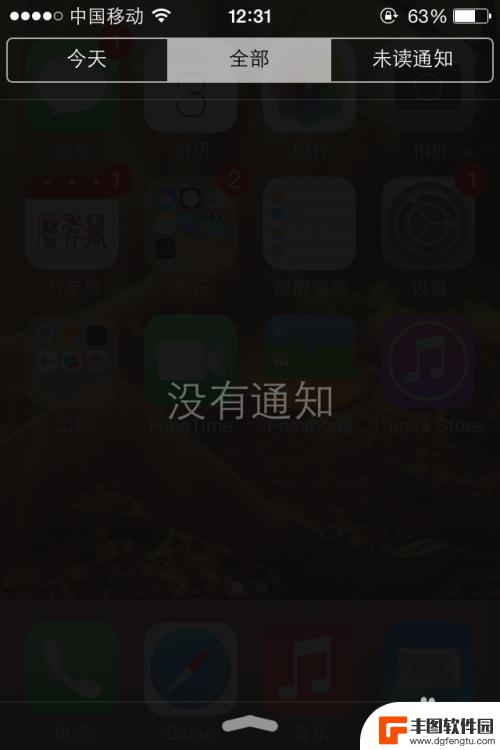
以上是关于如何设置苹果手机主页消息的全部内容,如果你遇到这种情况,不妨尝试按照我的方法来解决,希望对大家有所帮助。
热门游戏
- 相关教程
- 小编精选
-
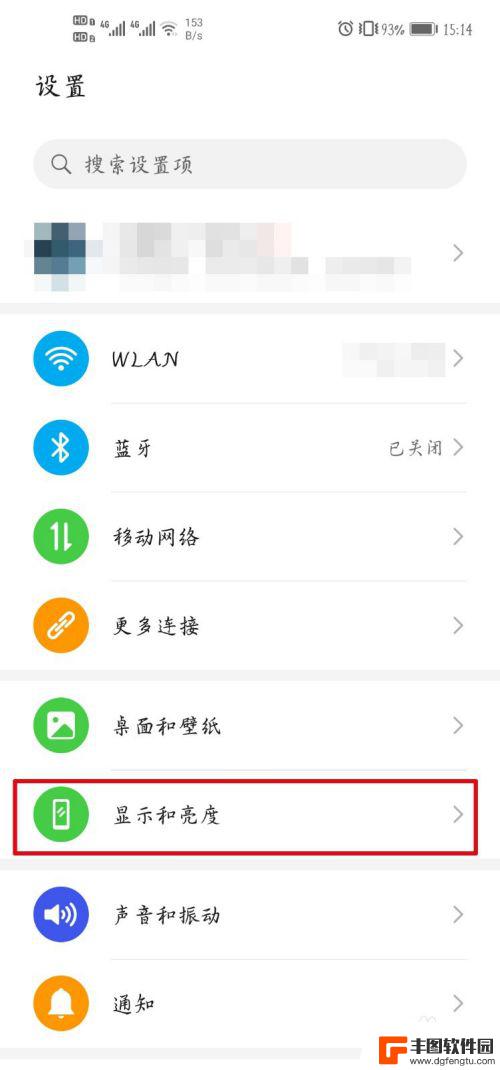
荣耀手机怎么设置顶部显示 荣耀手机屏幕顶部显示设置方法
荣耀手机作为一款备受用户喜爱的智能手机,其屏幕顶部显示设置是一项重要的功能,通过设置顶部显示,用户可以自定义通知栏的显示内容,包括时间、电量、网络信号等信息。在荣耀手机上设置顶...
2024-05-02
-
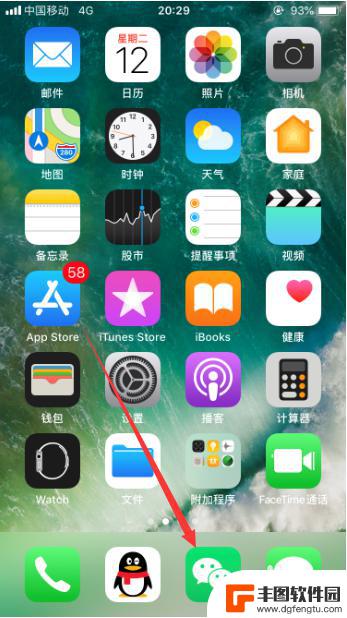
苹果手机锁屏微信消息不显示内容怎么设置 苹果手机微信消息锁屏时不显示消息内容
苹果手机锁屏微信消息不显示内容怎么设置,苹果手机的微信消息锁屏时不显示消息内容,对于很多用户来说可能会感到困扰,这个问题其实可以通过一些简单的设置来解决。在我们使用苹果手机的过...
2023-10-16
-
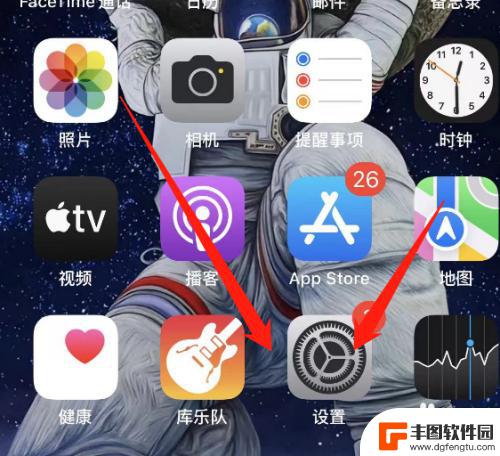
iphone息屏显示怎么关闭 苹果手机如何关闭屏幕显示
iphone息屏显示怎么关闭,在日常使用中,我们经常会遇到这样的情况:当我们手持苹果手机时,希望将屏幕显示关闭,但却不知道具体的操作方法,如何关闭iPhone的屏幕显示呢?在这...
2023-11-11
-
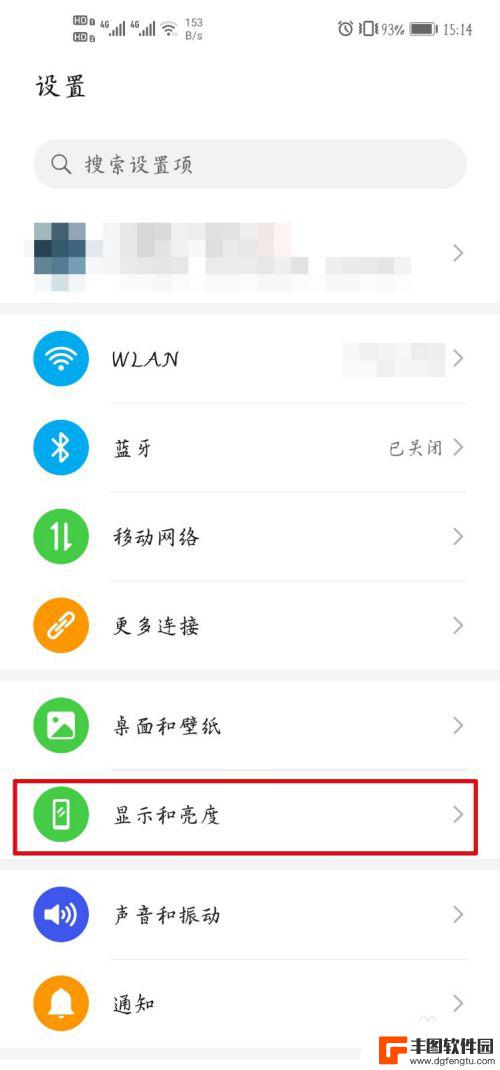
手机屏幕最顶部显示怎么会移动位置呢 荣耀手机屏幕顶部显示设置方法
荣耀手机屏幕顶部显示设置方法,是指用户在使用荣耀手机时可以根据个人喜好和习惯,调整手机屏幕最顶部显示的内容和位置,有时候我们可能会发现手机屏幕顶部显示的内容不够符合自己的需求,...
2024-05-01
-
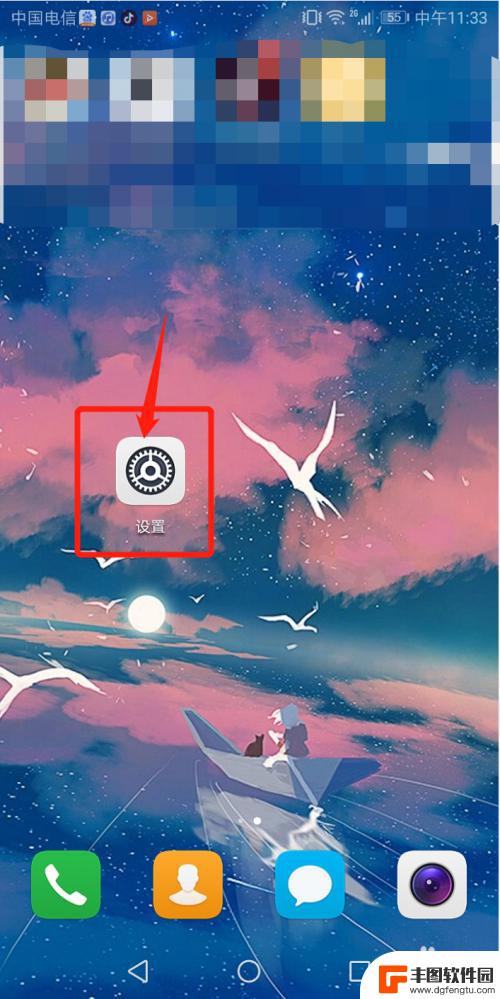
华为手机最上面的显示栏怎么隐藏 华为手机如何取消屏幕顶部的状态栏显示
当我们使用华为手机时,常常会发现屏幕顶部的状态栏会占据一定的屏幕空间,有时候会影响到我们的视觉体验,华为手机如何取消屏幕顶部的状态栏显示呢?华为手机的设置中提供了一种简单的方法...
2024-04-28
-
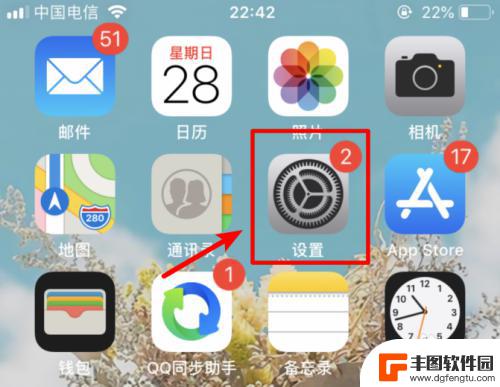
苹果手机短信内容不显示在屏幕上怎么设置 iphone手机短信内容隐藏设置
iPhone手机短信内容不显示在屏幕上可能会引起用户的困扰,但其实这是一种隐私保护功能,要设置iPhone手机短信内容隐藏,可以通过进入设置-通知-信息-显示预览来进行设置。用...
2024-02-21
-

苹果手机电话怎么设置满屏显示 iPhone来电全屏显示怎么设置
苹果手机作为一款备受欢迎的智能手机,其来电全屏显示功能也备受用户青睐,想要设置苹果手机来电的全屏显示,只需进入手机设置中的电话选项,然后点击来电提醒进行相应设置即可。通过这一简...
2024-11-27
-

三星山寨手机怎么刷机 山寨手机刷机工具
在当今科技发展迅速的时代,手机已经成为人们生活中不可或缺的重要工具,市面上除了知名品牌的手机外,还存在着许多山寨手机,其中三星山寨手机尤为常见。对于一些用户来说,他们可能希望对...
2024-11-27













